电脑在我们的日常生活中很常见,学生、上班族基本上都会用到电脑,电脑可以用来办公、学习、休闲娱乐等。很多人使用电脑最主要的用途基本上都是办公。相比于Excel,Word用起来很方便也能很快上手,因此深受大众喜爱,成为最流行的文本处理软件。很多小伙伴在使用过程中发现,有时候打字会消除后面的字,这是为什么,该怎么解决呢?快和小编一起往下看吧!

操作步骤
方法一:找到键盘上的“insert”键(insert键是电脑键盘的一个键,主要用于在文字处理器切换文本输入的模式。一种为覆盖模式,光标位置新输入字会替代原来的字;另一种为插入模式,新输入的字插入到光标位置,原来的字相应后移。),按一下就可以了(因为insert键和backspace键的位置很近,我们大使用过程中可能会误按,所以切换一下就可以了)。

方法二:在Word文档页面的左下方,有一个状态栏,包括Word文档的页码、字数、语言输入模式等,点击“改写模式”,将其替换为“插入模式”,这样就可以了;
word超链接打不开怎么处理?
电脑在我们的日常生活中很常见,学生、上班族基本上都会用到电脑,电脑可以用来办公、学习、休闲娱乐等。很多人使用电脑最主要的用途基本上都是办公。相比于Excel,Word用起
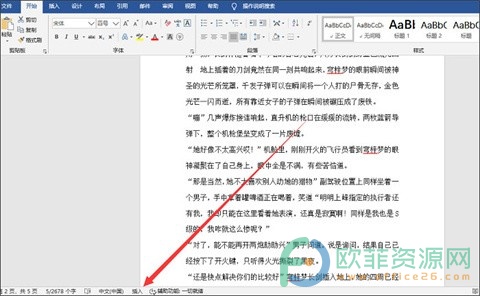
同时,我们也可以直接将“改写模式”关闭,避免以后出现这样的情况。操作步骤如下:
第一步:点击文档左上角的“文件”,找到并点击“选项”,进入Word选项设置页面;
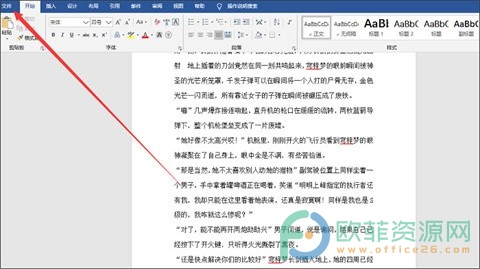
第二步:在Word选项设置页面左侧找到并点击“高级”,在右侧“编辑选项”中,找到“用insert控制改写模式”和“使用改写模式”,确保处于取消勾选状态即可。
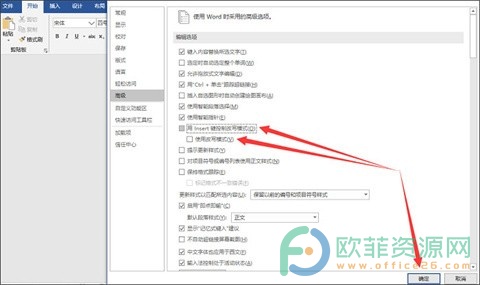
总结:按一下键盘上的“insert”键——点击文档页面左下角的“改写模式”以替换为“插入模式”,还可以直接将“改写模式”关闭避免下次出错哦:文件——选项——高级——取消勾选“用insert控制改写模式”和“使用改写模式”。以上就是Word打字会消除后面的字的解决办法,怎么样,是不是很简单呢,快去试试吧,希望对你有帮助。
word文档求和怎么操作
Word不仅可以用来进行文档编辑,还可以插入表格后进行数据统计,只需要在Word文档中插入表格之后,在表格中填入数据就可以了。Word和Excel不同,数据计算的方式也不太一样,但是





